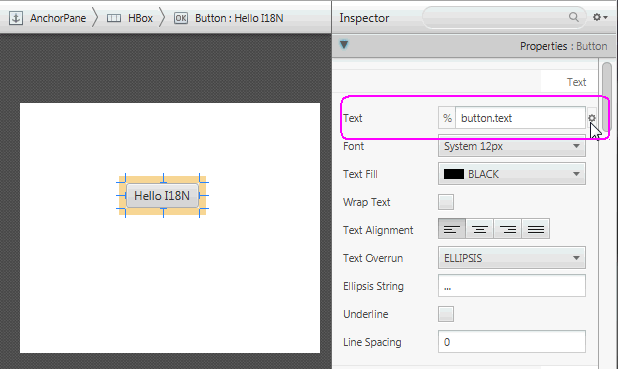10 FXMLレイアウトの国際化
この章では、JavaFX Scene Builderに付属している国際化サポートについて説明します。
JavaFX Scene Builderツールを使用すると、リソース・バンドル・ファイルを使用することによって、様々な言語や地域にFXMLレイアウトを適応させることができます。 「コンテンツ」パネルに新しい要素を追加すると、その要素の表示可能なプロパティ値がデフォルト値に設定されます。 たとえば、ボタン要素のデフォルトの「テキスト」プロパティ値は「ボタン」です。 図10-1に示すように、このデフォルト値を国際化文字列に変更するには、「テキスト」プロパティのテキスト・フィールドの右側にカーソルを重ねて、表示される円形の歯車アイコンをクリックし、「国際化文字列で置換」を選択します。 デフォルト値は%key.unspecifiedに置換され、リソース・ファイルに定義されている適切なリソース・キー名で置換する必要があることに注意してください。 接頭辞のパーセント記号(%)は、「テキスト」プロパティ値の後にリソース・キー名が続くことを示すインジケータです。 「テキスト」プロパティ値の最初の文字としてパーセント記号を使用することもできます。 「国際化文字列で置換」設定を選択しない場合、FXMLファイルではパーセント記号が\%と表示されます。 これは、残りのプロパティ値が国際化とのリンクがなく、値がキー名がないことを示します。
HelloI18Nサンプルは、国際化サポートを示しています。 このサンプルは、JavaFX Scene Builderのサンプル・バンドルに含まれています。 Mainクラスは、リソース・バンドルをロードする方法を示しています。 サンプルには、Bundle.propertiesおよびBundle_fr_FR.propertiesファイルが含まれています。 <javafx-scenebuilder-samples-2_0-install-dir>/HelloI18N/src/helloi18n/HelloI18N.fxmlファイルを開くと、別のウィンドウにFXMLファイルが開き、%button.textとラベル付けされたボタンが表示されます。 このラベルをローカライズするには、メニュー・バーから「プレビュー」を選択し、「国際化」、「リソースの設定」の順に選択して、<javafx-scenebuilder-samples-2_0-install-dir>/HelloI18N/src/helloi18n Bundle.propertiesファイルを開きます。
図10-2は、ボタン要素の「テキスト」プロパティ値がbutton.textリソース・キー(HelloI18Nの値としてBundle.propertiesファイルに定義されている)を使用するように設定されたことを示します。 「テキスト」プロパティのテキスト・フィールドの前にあるパーセント記号は、テキスト・フィールドの値がリソース名であることを示すインジケータです。 Bundles.propertiesファイルのbutton.textに割り当てられた値を置換して変更を保存すると、新しい値は「コンテンツ」パネルに表示されているボタンにすぐに反映されます。 リソース・バンドル・ファイルに追加のリソース・キーを定義して、構築中のFXMLレイアウト内で使用できます。
メイン・メニューから「プレビュー」を選択し、「国際化」コマンド、「リソースの設定」の順に選択します。 「国際化リソース・ファイルの選択」ダイアログ・ボックスでBundle_fr_FR.propertiesファイルを選択して、フランス語のリソース・ファイルを使用している場合にHelloI18Nサンプル・アプリケーションがどのように表示されるかを確認します。 ボタンに表示されるテキストが「Bonjour」であることに注意してください。 リソース・ファイルに加えて保存した変更は、JavaFX Scene Builderツールで作業しているFXMLレイアウトに反映されます。